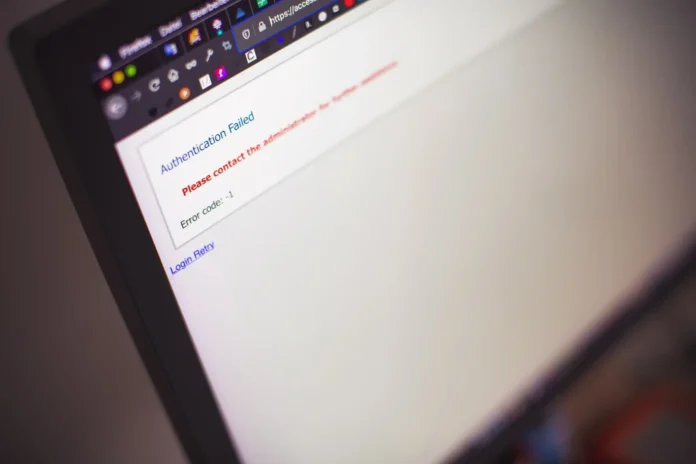W dzisiejszym świecie komputer jest praktycznie Twoim najlepszym przyjacielem. Pomaga Ci we wszystkim. Z jego pomocą możesz znaleźć w Internecie każdą potrzebną informację, obejrzeć ulubione filmy, zagrać w gry wideo, a nawet pracować.
Oczywiście, aby to wszystko zrobić, potrzebujesz odpowiedniego oprogramowania. Będziesz musiał zainstalować na swoim komputerze oprogramowanie do gier, dostępu do Internetu lub usług strumieniowych.
W większości przypadków użytkownicy nie mają z tym problemu. Jednak czasami najbardziej nieprzyjemne błędy i problemy mogą wystąpić na komputerze. Na przykład istnieje dość powszechny błąd w przeglądarce Mozilla, który zgłasza „Firefox jest już uruchomiony, ale nie odpowiada”.
Co to jest błąd „Firefox jest już uruchomiony, ale nie odpowiada”.
Ten komunikat o błędzie jest często widoczny podczas korzystania z przeglądarki Mozilla. „Firefox jest już uruchomiony, ale nie odpowiada” zwykle występuje z powodu zmian w profilu Firefox, który jest tworzony na dysku twardym i zawiera wszystkie zakładki, ustawienia osobiste i inne ważne informacje.
Główną przyczyną tego błędu jest awaryjne wyłączenie Firefoksa. Na przykład może się to zdarzyć, jeśli komputer został nagle wyłączony, być może z powodu braku zasilania. Po ponownym uruchomieniu w takich przypadkach Firefox będzie nadal działał w tle, a profil jest zablokowany.
Zazwyczaj ten błąd nie jest zbyt trudny i można go rozwiązać dość łatwo za pomocą kilku prostych kroków.
Jak naprawić błąd „Firefox jest już uruchomiony, ale nie odpowiada”?
Istnieje kilka prostych metod, które pozwolą Ci naprawić ten błąd w Twojej przeglądarce. Ich wykonanie zajmie Ci dosłownie kilka minut. Aby naprawić ten błąd musisz:
Uruchom ponownie program
Pierwszą rzeczą, którą powinieneś zrobić, to po prostu zamknąć aplikację i spróbować uruchomić ją ponownie. W większości przypadków rozwiązuje to problem. Możesz również spróbować ponownie uruchomić komputer po zamknięciu programu.
Spróbuj zakończyć proces za pomocą menedżera zadań
Jeśli zwykłe ponowne uruchomienie nie dało pożądanego rezultatu, to powinieneś pójść dalej i spróbować zamknąć proces całkowicie za pomocą menedżera zadań. Aby to zrobić, trzeba będzie:
- Kliknij prawym przyciskiem myszy na pasku zadań i wybierz opcję Menedżer zadań.
- W oknie Menedżer zadań wybierz kartę Procesy.
- Tutaj Na liście musisz znaleźć Firefox.
- Kliknij na nim, a następnie kliknij przycisk Zakończ zadanie znajdujący się w dolnej części okna.
- Znajdź wszystkie dodatkowe procesy Firefoksa, które są uruchomione i zamknij je również.
Następnie zamknij Menedżera zadań i uruchom ponownie Firefoksa.
Sprawdź prawa dostępu
Aby program Firefox mógł działać poprawnie, tworzy pliki tymczasowe w katalogu Program Files na dysku C. Czasami zdarza się, że Firefox nie może utworzyć niektórych plików, ponieważ nie ma odpowiednich uprawnień. Czasami zdarza się, że Firefox nie może utworzyć niektórych plików, ponieważ nie ma odpowiednich uprawnień. Aby to sprawdzić należy:
- Naciśnij klawisz Windows na klawiaturze i literę R w tym samym czasie, aby otworzyć okno Uruchom.
- W tym oknie wpisz następujące polecenie: %appdata%MozillaFirefox
- Następnie należy odnaleźć folder Profile i kliknąć na nim prawym przyciskiem myszy, a następnie wybrać opcję Właściwości.
- W tym miejscu należy kliknąć na zakładkę Ogólne
- Upewnij się, że atrybut Read-Only jest pusty.
Jeśli ten atrybut jest zaznaczony, wtedy Firefox nie może działać poprawnie i daje błąd „Firefox jest już uruchomiony, ale nie odpowiada”.
Odblokuj profil Mozilli
Inną przyczyną tego błędu jest to, że niektóre nieznane błędy mogą powodować blokowanie profilu Mozilli. Odblokowanie go jest dość proste. Wszystko, co musisz zrobić, to:
- Naciśnij klawisz Windows na klawiaturze i literę R, aby otworzyć okno Uruchom.
- W tym oknie wpisz następujące polecenie: %appdata%MozillaFirefoxProfiles
- Przed Tobą otworzy się folder, w którym powinieneś znaleźć inny folder kończący się na .default.
- Otwórz ten folder i usuń plik Parent.lock.
- Po wykonaniu tych czynności uruchom ponownie program Firefox.
Jeśli nie możesz go usunąć, musisz zrestartować komputer i spróbować ponownie.
Te proste kroki mogą pomóc Ci rozwiązać problem z błędem „Firefox jest już uruchomiony, ale nie odpowiada”.